Директория с названием «AppData» (или более подробно: Application Data) служит хранилищем всех важных данных для работы установленных программ – от настроек приложений до учетных записей, используемых в этой директории. В этой же директории находятся три подпапки:
- Roaming – здесь хранятся учетные данные и записи пользователей.
- Local – данные, относящиеся только к данной системе ПК. При перемещении Windows на другой диск обычно проверяется перемещение папки AppData, но папку Local оставляют на месте. Здесь также хранятся временные файлы и кэш некоторых программ.
- LocalLow – по названию понятно, что эта папка выполняет аналогичные функции, как и раздел «Local». В ней также хранятся временные данные программ.
Давайте разберем, где находится папка AppData в операционной системе Windows 10 и как к ней получить доступ. Если у вас возникнут вопросы, не стесняйтесь задавать их в комментариях. Я постараюсь помочь вам.
Способ 1: Переход по адресу

- Откройте меню Пуск или щелкните правой кнопкой мыши на значке Windows в левом нижнем углу экрана.
- Выберите «Проводник» или «Этот компьютер» из списка доступных опций.

- Затем открываем директорию с названием «Пользователи» или «Users».

- Теперь нужно открыть основную директорию, которая называется вашим логином в системе. Если у вас лицензионная версия, то логин будет совпадать с вашей электронной почтой, привязанной к учетной записи Microsoft.

- Этот раздел изначально скрыт, но вы всё равно можете туда попасть — существуют два способа. Давайте обсудим первый – он сложнее, но полезно знать (никогда не знаешь, где он может пригодиться). Нажмите левой кнопкой мыши по адресной строке.

- Следующим шагом будет нахождение адреса вашего текущего местоположения. Вы можете легко изменить этот адрес, чтобы попасть в папку «AppData». Просто добавьте следующий текст в конце адреса:
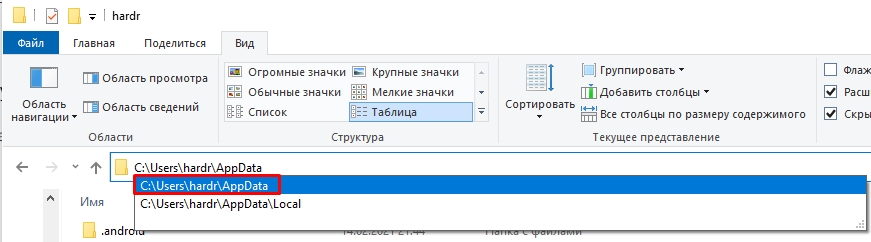
- Для открытия общего вида нажмите клавишу Enter на клавиатуре.
C:UsersИМЯ_ПОЛЬЗОВАТЕЛЯAppData
- Если вы столкнулись с трудностями, не переживайте, я покажу вам второй способ. Найдите раздел «Показать или скрыть» сверху окна и поставьте галочку напротив «Скрытые элементы». Если вы не можете найти эту настройку, удостоверьтесь, что находитесь на вкладке «Вид» (смотрите чуть выше). Папка по умолчанию скрыта, но вы сможете её увидеть и открыть.

Затем вы обнаружите все необходимые разделы. В целях предосторожности я бы посоветовал вам снять галочку, отображающую скрытые элементы, после того как закончите работать с этой скрытой системной папкой.

Способ 2: Утилита «Выполнить»
Если хотите найти и открыть папку AppData в Windows 10 более простым способом, воспользуйтесь системной утилитой «Выполнить». Есть два способа вызова этой утилиты. Попробуем первый. Найдите на клавиатуре кнопку «Win» — она находится между Ctrl и Alt в самом нижнем ряду. Отлично! Теперь зажмите эту кнопку и, не отпуская, нажмите на английскую букву R. Появится окно, в котором вам нужно ввести следующую команду:

Если по какой-либо причине приложение не открывается, его можно запустить напрямую. Нажимаем на кнопку «Пуск» и прокручиваем основной блок до русской буквы С, открываем «Служебную – Windows» и находим там наше приложение. Дальше вы уже знаете, что делать.

Как её почистить?
Таким образом, нам удастся зайти в папку AppData. Как можно очистить её? Пожалуйста, не пытайтесь делать это вручную. Это возможно только при помощи программы CCleaner. Однако я всё же рекомендую провести комплексную очистку компьютера от мусора – об этом подробно написано здесь.
На этом всё, уважаемые читатели портала MoiSovety.ru. Надеюсь, статья оказалась для вас полезной. Если у вас остались какие-то нерешенные вопросы или вы желаете дополнить статью, то не стесняйтесь писать в комментариях. Всем мир!




